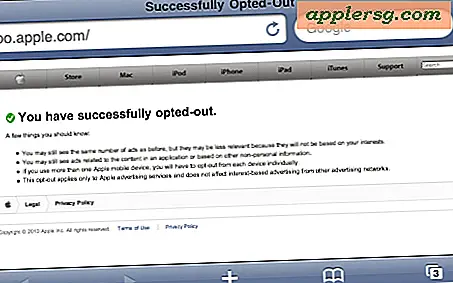"आईट्यून्स बैकअप आईफोन नहीं कर सका" त्रुटि संदेश को ठीक करें
 यदि आप नियमित रूप से आईट्यून्स के साथ कंप्यूटर पर अपने आईफोन, आईपैड या आईपॉड टच का बैकअप बनाते हैं, तो आप शायद ही कभी एक त्रुटि में भाग ले सकते हैं जब आईट्यून्स रिपोर्ट करता है कि यह आईओएस डिवाइस बैकअप करने में असमर्थ है। आमतौर पर डिस्कनेक्ट करने के सुझाव के साथ "आईट्यून्स आईफोन का बैक अप नहीं ले सकता" (नाम) "क्योंकि बैकअप कंप्यूटर पर सहेजा नहीं जा सका" या "सत्र विफल " संदेश के साथ एक बहुत ही अस्पष्ट त्रुटि संदेश के साथ होता है। फिर से प्रयास करने से पहले डिवाइस को दोबारा कनेक्ट करें। आमतौर पर अलर्ट संवाद निर्देशों का पालन करने से अधिक हल नहीं होता है, इसलिए यदि आप आईट्यून्स बैकअप विफलता में भाग लेने के लिए होते हैं, तो डिवाइस को सफलतापूर्वक बैकअप लेने के लिए निम्न समाधान आज़माएं।
यदि आप नियमित रूप से आईट्यून्स के साथ कंप्यूटर पर अपने आईफोन, आईपैड या आईपॉड टच का बैकअप बनाते हैं, तो आप शायद ही कभी एक त्रुटि में भाग ले सकते हैं जब आईट्यून्स रिपोर्ट करता है कि यह आईओएस डिवाइस बैकअप करने में असमर्थ है। आमतौर पर डिस्कनेक्ट करने के सुझाव के साथ "आईट्यून्स आईफोन का बैक अप नहीं ले सकता" (नाम) "क्योंकि बैकअप कंप्यूटर पर सहेजा नहीं जा सका" या "सत्र विफल " संदेश के साथ एक बहुत ही अस्पष्ट त्रुटि संदेश के साथ होता है। फिर से प्रयास करने से पहले डिवाइस को दोबारा कनेक्ट करें। आमतौर पर अलर्ट संवाद निर्देशों का पालन करने से अधिक हल नहीं होता है, इसलिए यदि आप आईट्यून्स बैकअप विफलता में भाग लेने के लिए होते हैं, तो डिवाइस को सफलतापूर्वक बैकअप लेने के लिए निम्न समाधान आज़माएं।
यह किसी भी आईफोन, आईपैड या आईपॉड टच से बने मैक ओएस एक्स और / या विंडोज के साथ आईट्यून्स बैकअप पर लागू होता है। हम समस्या निवारण चरणों के एक आसान अनुवर्ती सेट में इसे तोड़ देंगे:
- आईट्यून्स अपडेट करें - पहली चीज आपको आईट्यून्स का नवीनतम संस्करण प्राप्त करना है, अगर आईओएस संस्करण आईट्यून्स के संस्करण द्वारा समर्थित है, तो यह अकेला समस्या हल कर सकता है। आप आईट्यून्स के माध्यम से या ऐप्पल के आईट्यून्स पेज से नवीनतम संस्करण डाउनलोड करके अपडेट कर सकते हैं
- बैकअप फ़ाइल का नाम बदलें * इसलिए यह फ़ोल्डर नाम पर "-OLDBACKUP" जैसे कुछ को जोड़कर नए बैकअप के साथ संघर्ष नहीं करता है - आईट्यून्स और आईओएस बैकअप फ़ाइलें डेस्कटॉप ओएस के आधार पर उपयोगकर्ता फ़ोल्डर्स में स्थित हैं:
- मैक ओएस एक्स - ~ / लाइब्रेरी / एप्लीकेशन समर्थन / मोबाइल सिंक / बैकअप /
- विंडोज 8, 7, Vista - \ उपयोगकर्ता \ USERNAME \ AppData \ रोमिंग \ Apple कंप्यूटर \ MobileSync \ बैकअप \
- डिवाइस मेनू से आईफोन, आईपैड, या आईपॉड स्पर्श का चयन करके और "बैकअप प्रारंभ करें" चुनकर आईट्यून्स के साथ मैन्युअल बैकअप प्रारंभ करें


इस बिंदु पर बैकअप को आईट्यून्स को अपेक्षित के रूप में पूरा करना चाहिए। यदि ऐसा नहीं होता है, तो समस्या निवारण चरणों के अगले कुछ सेट के साथ आगे बढ़ें।
* आम तौर पर बैकअप फ़ाइल का नाम बदलना पर्याप्त है, लेकिन कुछ परिस्थितियों में आपको मौजूदा बैकअप फ़ाइल की प्रतिलिपि बनाने और कंप्यूटर पर किसी अन्य स्थान पर ले जाने की आवश्यकता हो सकती है, फिर प्राथमिकता> डिवाइस के माध्यम से iTunes से पुराना (संभवतः दूषित) बैकअप हटाएं > बैकअप हटाएं।

केवल उपरोक्त चाल काम नहीं करती है, और यह सुनिश्चित करें कि आप पुराने को हटाने से पहले मौजूदा बैकअप की एक प्रति बना लें।
"आईट्यून्स बैकअप नहीं कर सका क्योंकि आईफोन डिस्कनेक्ट हो गया" त्रुटि से निपटना
बैकअप के दौरान डिवाइस डिस्कनेक्ट होने के कारण कभी-कभी संबंधित त्रुटि संदेश बैकअप विफलता होती है, " आईट्यून्स आईफोन ('नाम') का बैकअप नहीं ले सकता क्योंकि आईफोन डिस्कनेक्ट हो गया था । यह आईट्यून्स डिवाइस का पता लगाने के साथ बस एक मुद्दा हो सकता है। व्यक्तिगत अनुभव से, 'डिस्कनेक्ट' त्रुटि संदेश प्राप्त करना आमतौर पर यूएसबी पावर या कनेक्शन त्रुटि से संबंधित होता है और निम्न कार्य करके काफी सरल हल किया जा सकता है:
- कंप्यूटर पर एक अलग यूएसबी पोर्ट का उपयोग करना
- आईफोन / आईपैड / आईपॉड को कंप्यूटर से कनेक्ट करने के लिए एक अलग यूएसबी / लाइटनिंग केबल का उपयोग करना
यह विशेष रूप से सच है यदि आपके पास यूएसबी केबल एडाप्टर को क्षतिग्रस्त या फ्रेइंग आईफोन है जो कुछ बिजली के टेप के साथ मुश्किल से लटक रहा है या अन्यथा तारों को लटकाना है। इनमें से कई एडाप्टर नियमित रूप से विफल होते हैं और जब वे क्षतिग्रस्त होते हैं, तो उन्हें कंप्यूटर के साथ कनेक्शन समस्याओं का अनुभव करने की अधिक संभावना होती है।

यदि आपका एडाप्टर शारीरिक रूप से क्षतिग्रस्त है और मुश्किल से एक साथ लटक रहा है, तो एक नया केबल प्राप्त करना अक्सर बैकअप, बिजली, चार्जिंग, स्थानान्तरण, और बहुत कुछ से संबंधित कई मुद्दों का समाधान होता है।
वैकल्पिक बैकअप समाधान: iCloud
याद रखें कि अगर सब कुछ विफल हो जाता है तो आप आईफोन, आईपैड या आईपॉड टच को किसी डिवाइस से सीधे iCloud पर बैकअप कर सकते हैं। इसे केवल एक पावर स्रोत में प्लग करने की आवश्यकता है और आईओएसओड खाता सेटअप और आईओएस में कॉन्फ़िगर किया गया है, फिर iCloud पर बैकअप शुरू करना सिर्फ सेटिंग्स> iCloud पर जा रहा है और ऐप्पल के iCloud सर्वर पर बैकअप शुरू करना है। यह तेज़, कुशल और लगभग हमेशा काम करता है, खासकर जब आईट्यून्स परिष्कृत हो रहा है या सिर्फ असफल रहा है।